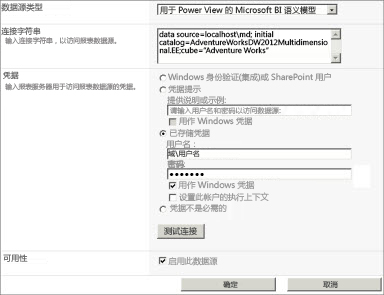重要: Power View 将于 2021 年 10 月 12 日从 Microsoft 365 专属 Excel 和 Excel 2021 中删除。 作为替代方法,你可以使用 Power BI Desktop 提供的交互式视觉体验,可以免费下载。 你还可以轻松地将 Excel 导入到 Power BI Desktop。
本文中的信息和任务引用并使用示例 AdventureWorksDWMultidimensional 模型作为数据源。 如果尚未安装 Adventure Works 多维模型,仍可通读本文并深入了解Power View多维模型的工作原理。
先决条件
若要完成任务,需要:
注意: 此功能不适用于 2013 Power View 2013 Excel应用。
-
Microsoft SQL Server 2012 Analysis Services在多维模式下运行,并应用了 Service Pack 1 累积更新 (CU) 4 或更高版本。
-
Microsoft SQL Server Service Pack 1 累积更新 4 SharePoint或更高版本的集成模式下, (2012 Reporting Services) 2012 Reporting Services。
-
Microsoft SharePoint Server 2010 或 2013 Enterprise Edition或更高版本是必需的。 对于 SharePoint Server 2010,建议使用 Service Pack 1。
-
AdventureWorksDW2012 示例数据库需要作为 Adventure Works 多维模型的数据源。
-
Adventure Works 多维模型SQL Server 2012 年部署到 Analysis Services 实例。
应已知道:
-
应该熟悉如何在报表视图中创建报表和设计Power View。 有关详细信息和教程Power View,请参阅 Power View:浏览、可视化和呈现数据。
-
你应该熟悉如何在资源库中创建和保存SharePoint文档。
使用Power View浏览和分析 AdventureWorksDW2012 多维模型中的数据
如果已安装必要的必备组件,可以完成以下任务,创建到 AdventureWorksDWMultidimensional 模型的共享数据源连接,然后创建包含不同可视化效果的 Power View 报表,以浏览 Adventure Works 数据。 请记住,基于以表格Power View的多维模型创建报表。 某些对象和某些行为可能看起来不同于你可能熟悉的传统表格模型。 有关详细信息,请参阅了解模型中的多维模型Power View。
示例报表
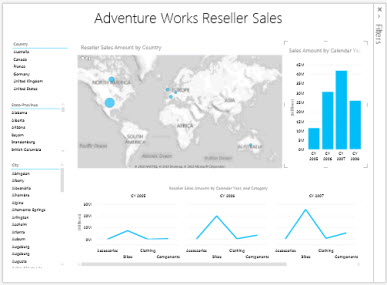
新建报表Power View报表
在此任务中,你将使用 Adventure Works Reseller Sales Power View数据源创建新的报表。
创建 Adventure Works Reseller Sales Power View报表
-
在SharePoint,单击Adventure Works Reseller Sales共享数据源旁边的向下箭头>创建Power View报表"。
Power View在"编辑"模式下打开,设计器中显示空白视图,顶部显示功能区,右侧显示"字段列表"。
创建和浏览动态视图
现在,你有一个空视图可以使用,让我们添加一些字段。
添加国家/地区、省/市/县和城市可视化效果
1. 首先将标题添加到视图。 在设计器中,单击"单击此处添加标题",然后键入"Adventure Works Reseller Sales"。
2. 在 "字段列表"中,展开 "地理位置" 表。
请记住,Geography 是 AdventureWorksDWMultidimensional 模型中的一个维度,但由于Power View表,"字段列表"将维度显示为表。
单击并将 "国家/地区 "拖动到布局部分中的"字段"区域。 将在视图设计器中看到新的"国家/地区"可视化表。 如有必要,将"国家/地区"可视化效果移动到视图的左上角。
3. 在"设计"功能区上,单击"切片器"。 此可视化效果中的数据现在可以与添加到视图的其他数据字段交互。
4. 单击视图中的空白区域以添加新的可视化效果。 从"地理位置"表中,单击"字段State-Province并拖动到"字段"区域。
5. 在"设计"功能区上,单击"切片器",State-Province国家/地区可视化效果下方移动新的可视化效果。
6. 单击视图中的空白区域以添加新的可视化效果。 从" 地理位置"表中 ,单击"城市 "并将其拖动 到"字段"区域。 将其制作成切片器,并移到可视化效果State-Province下方。
现在,视图左侧应显示"国家/地区"、"省/直"和"城市"可视化效果。 对齐每个可视化效果,以便它们匹配。 每个可视化效果将充当切片筛选器,允许您按位置向下钻取经销商销售数据。
创建经销商销售额映射可视化效果
1. 单击视图中的空白区域以添加新的可视化效果。 在 "字段列表"中,展开 "经销商销售额 "度量值表,然后单击"经销商销售额 "旁边的复选框。
2. 在功能区上的"可视化"组中,选择"地图"。
由于你已将可视化效果更改为地图,因此"经销商销售额"度量值会自动移动到布局部分中的"大小"区域。
3. 在"字段列表"的"地理位置"表中,单击并按该顺序将"国家/地区、省/市"和"城市"拖动到布局部分中的"位置"区域。 "字段列表"中这些字段的地球图标表示可以在地图可视化中使用的地理属性。
4. 调整新的经销商销售额地图的大小并对齐,以便其显示与标题一样宽的正下方。
创建按日历年表示的"销售额"可视化效果
1. 单击视图中的空白区域以添加新的可视化效果。 在 "字段列表"中,展开"销售 摘要 "度量值表,然后单击"销售额 "旁边的复选框。
2. 在功能区上的"可视化"组中,选择"簇状"。
由于可视化效果已更改为聚集列,因此"销售额"度量值会自动移动到布局部分中的"值"区域。
3. 在"字段列表"中,在"日期"表中,单击"日历年"并将其拖动到布局部分中的"坐标轴"区域。
4. 调整"按日历年销售额"可视化效果的大小,并对齐"按国家/地区表示的经销商销售额"地图可视化效果。
按日历年份和类别字段创建经销商销售额
1. 单击视图中的空白区域以添加新的可视化效果。 在 "字段列表"中,展开 "经销商销售额 "度量值表,单击"经销商销售额 "旁边的复选框。
2. 在功能区上的"可视化"组中,选择"线条"。
由于可视化效果已更改为"行",因此"经销商销售额"度量值会自动移动到布局部分中的"值"区域。
3. 在"字段列表"中,在"日期"表中,单击"日历年"并将其拖动到布局部分中的"水平倍数"区域。
4. 在"字段列表"中,在"产品"表中,单击"类别"、子类别和"产品",然后按该顺序拖动到布局部分中的"坐标轴"区域。
5. 调整新可视化效果的大小,并对齐"按国家/地区映射的经销商销售额"和"按日历年的销售金额"可视化效果。
视图现在应如下所示:
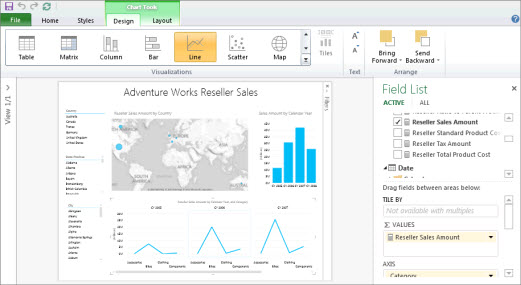
6. 将新Power View报表另存为Adventure Works Reseller Sales。
现在,你有一个包含大量不同字段的视图,请花一些时间浏览和可视化 AdventureWorksDWMultidimensional 模型数据。
注意: Power View仅显示可视总计。 多维模型支持查询总计或可视总计,具体取决于维度安全设置。 在Power View,总计仅限于筛选器上下文定义的值以及维度安全性中定义的值。